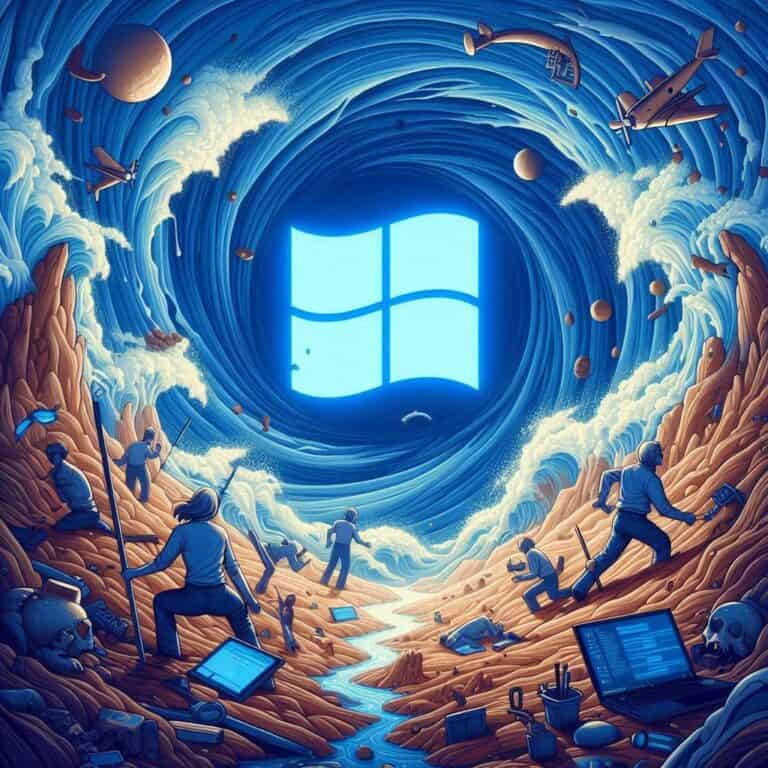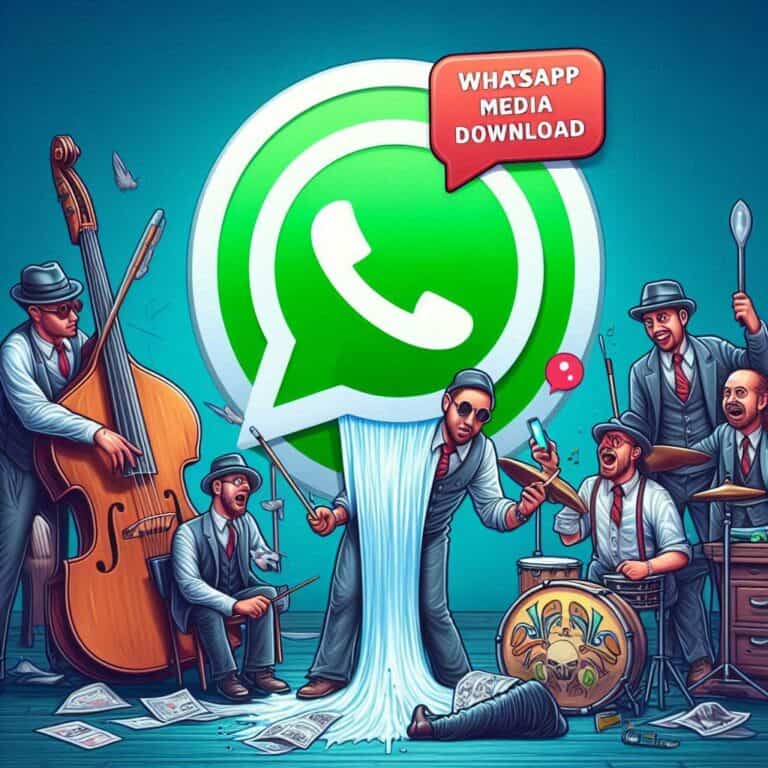BleachBit è un software open source progettato per pulire e ottimizzare il sistema operativo Windows. Ideale per eliminare file temporanei, cancellare cronologie e liberare spazio, offre un livello di personalizzazione elevato per utenti avanzati e principianti.
In questa guida tecnica approfondita, esploreremo le funzionalità di BleachBit, i passaggi per installarlo e configurarlo, e come sfruttarlo al massimo per migliorare le prestazioni del tuo sistema Windows.
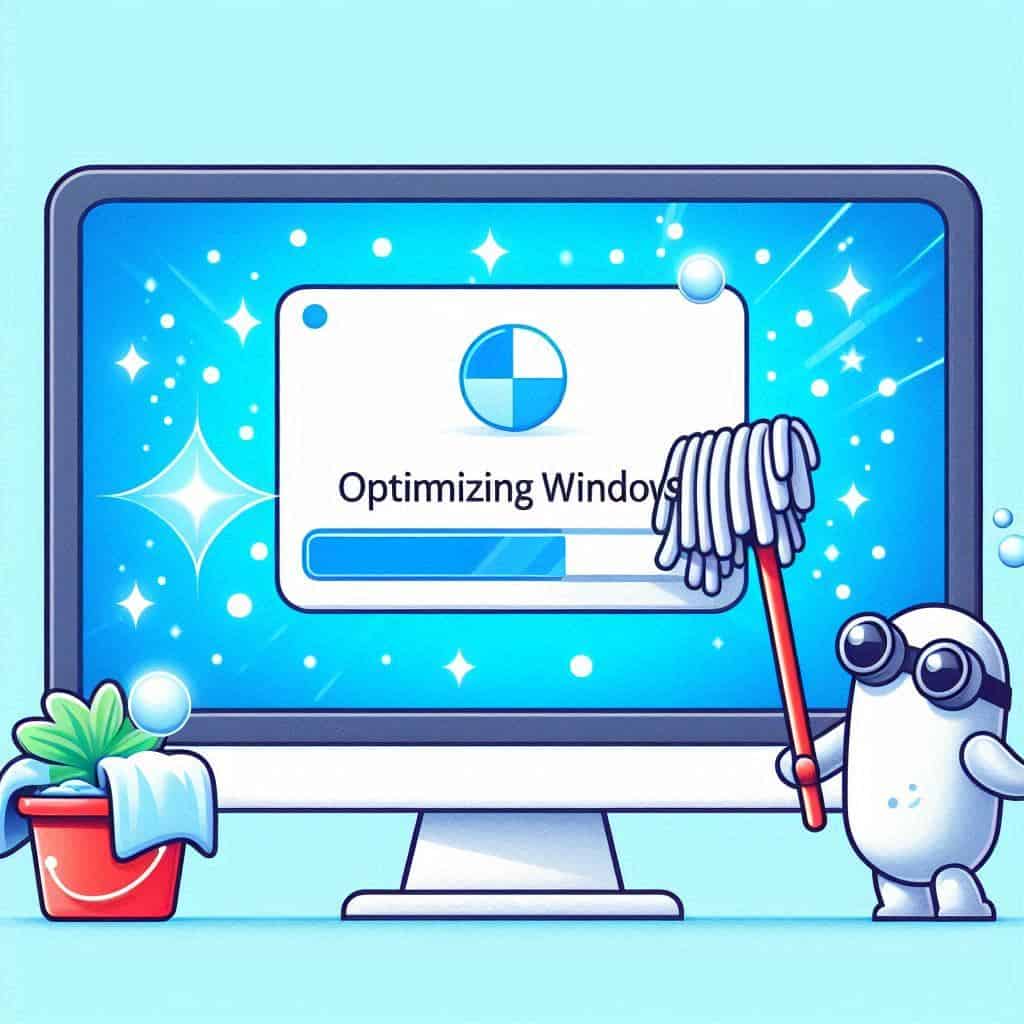
Cos’è BleachBit e a cosa serve
BleachBit è un software gratuito progettato per migliorare le prestazioni del sistema Windows eliminando file inutili e proteggendo la privacy dell’utente.
Caratteristiche principali:
- Eliminazione sicura dei file: Cancella dati senza possibilità di recupero.
- Pulizia di sistema completa: Rimuove file temporanei, cache e log.
- Protezione della privacy: Elimina cronologie di browser e applicazioni.
Installazione e configurazione iniziale
- Scarica BleachBit dal sito ufficiale.
- Avvia l’installazione e seleziona la lingua preferita.
- Configura le autorizzazioni richieste per l’accesso ai file di sistema.
Requisiti di sistema
| Requisito | Dettaglio |
|---|---|
| Sistema operativo | Windows 7 e successivi |
| Spazio su disco | 30 MB |
| RAM minima | 512 MB |
Pulizia dei file temporanei
BleachBit individua ed elimina file temporanei generati dal sistema operativo e da altre applicazioni.
Come eseguire la pulizia:
- Avvia BleachBit e seleziona le categorie da pulire (es. “File temporanei”).
- Clicca su “Anteprima” per vedere i file identificati.
- Premi “Pulisci” per eliminare i file.
Tabella: Tipologie di file temporanei
| Categoria | Descrizione |
|---|---|
| Cache del sistema | File generati dal sistema |
| Temporanei di browser | Cache web e cookie |
| File residui di installazione | File non rimossi dopo update |
Rimozione di cronologie e cache
Con BleachBit puoi eliminare cronologie, cache e dati superflui per migliorare le prestazioni.
Applicazioni supportate:
- Browser: Chrome, Firefox, Edge
- Suite Office: LibreOffice, Microsoft Office
- Altre applicazioni: Skype, VLC, Spotify
Ottimizzazione delle prestazioni del sistema
BleachBit migliora le prestazioni liberando risorse occupate da file inutili.
- Velocizza i tempi di avvio.
- Riduce l’utilizzo della CPU e della RAM.
- Aumenta lo spazio disponibile su disco.
Configurazioni avanzate di BleachBit
BleachBit consente di personalizzare le operazioni di pulizia:
- Creare script personalizzati per pulizie specifiche.
- Utilizzare la riga di comando per automatizzare attività.
- Configurare la pulizia profonda per cancellare dati sensibili.
Protezione dei dati personali
BleachBit dispone di funzionalità avanzate per garantire la protezione della privacy:
- Sovrascrittura sicura dei file eliminati.
- Rimozione di cronologie di navigazione e download.
- Cancellazione delle tracce lasciate da applicazioni.
Tabella: Funzionalità di protezione
| Funzione | Descrizione |
|---|---|
| Sovrascrittura sicura | Elimina file senza recupero |
| Cronologie browser | Rimuove cronologie web |
| Log di sistema | Cancella attività registrate |
Differenze tra BleachBit e altri software
| Caratteristica | BleachBit | CCleaner | Glary Utilities |
|---|---|---|---|
| Open Source | ✅ | ❌ | ❌ |
| Compatibilità multipiattaforma | ✅ | ❌ | ❌ |
| Utilizzo da terminale | ✅ | ❌ | ❌ |
Problemi comuni e risoluzioni
- Errore di accesso ai file di sistema: Verifica le autorizzazioni di amministratore.
- Pulizia incompleta: Riavvia BleachBit e ripeti l’operazione.
Confronto con CCleaner e Glary Utilities
| Funzione | BleachBit | CCleaner | Glary Utilities |
|---|---|---|---|
| Pulizia avanzata | ✅ | ✅ | ✅ |
| Rimozione malware | ❌ | ✅ | ✅ |
| Automazione da terminale | ✅ | ❌ | ❌ |
Conclusioni
BleachBit è una soluzione completa e gratuita per ottimizzare il sistema Windows, garantendo protezione della privacy e miglioramento delle prestazioni.
Suggerimento finale: Pianifica pulizie regolari per mantenere il tuo sistema sempre efficiente e sicuro.